CC 或隐藏式字幕是一种流行的功能,您可以在 YouTube 上观看视频时激活它,因为它会将嵌入到视频中的音频实时转录为文本。 代替听,阅读文本对有听力障碍和失聪的人很有帮助。 此 CC 功能还可以将文本翻译成它支持的选定语言。 您是否知道 CC 有时会更准确,主要是在将音频翻译成您选择的语言时? 使其准确无误,并通过您在 YouTube 上发布的视频吸引您的观看者或观众。 尝试编辑一些字幕。 我们会教你 如何为 YouTube 视频添加字幕,禁用/启用字幕,并使文本变大以便阅读。
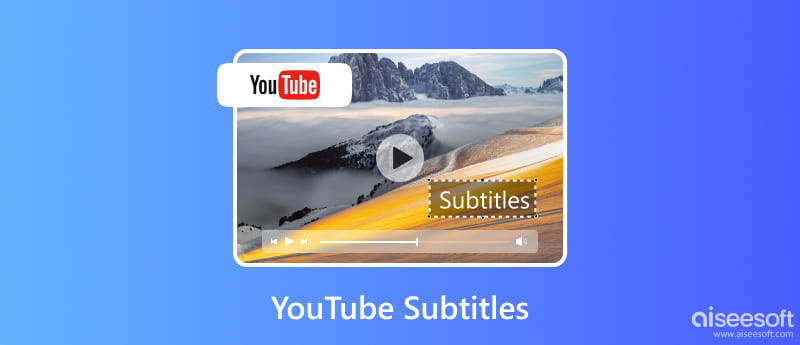
在将字幕附加到 YouTube 之前,您必须制作一个字幕文件; 最好使用的格式是 SubScript 或 SRT 文件。 我们将教您如何在不下载其他应用程序但使用计算机上的记事本或文本编辑器的情况下创建字幕。
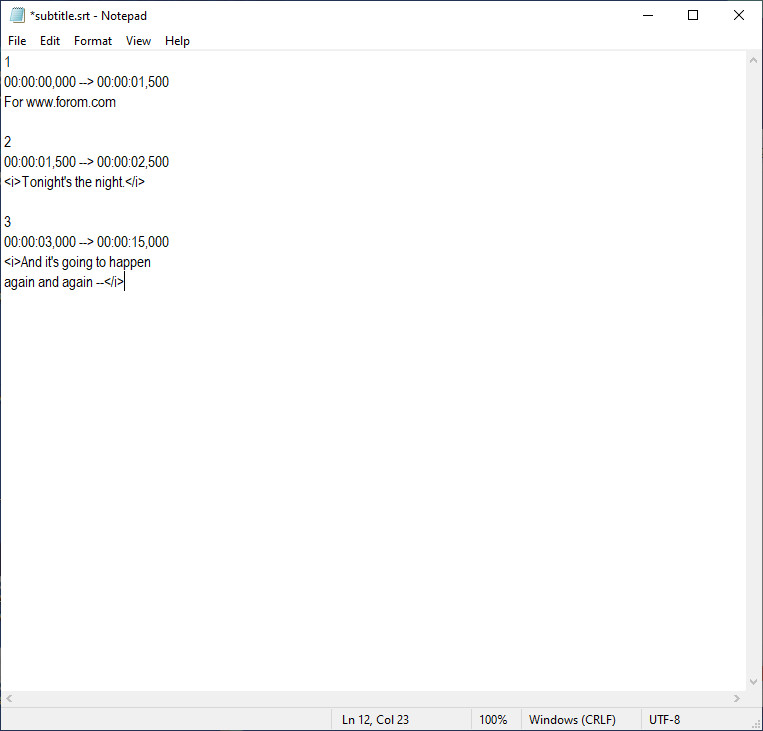
如何为 YouTube 视频添加字幕? 由于 CC 不是精确的文本转录,您必须使用第 1 部分中的教程创建字幕。之后,您可以下载 Aiseesoft视频转换大师 将副标题附加到文本。 在将视频上传到 YouTube 之前,您可以将 .srt 文件附加到视频中。 通过下面的教程了解如何操作。
100% 安全。无广告。
100% 安全。无广告。
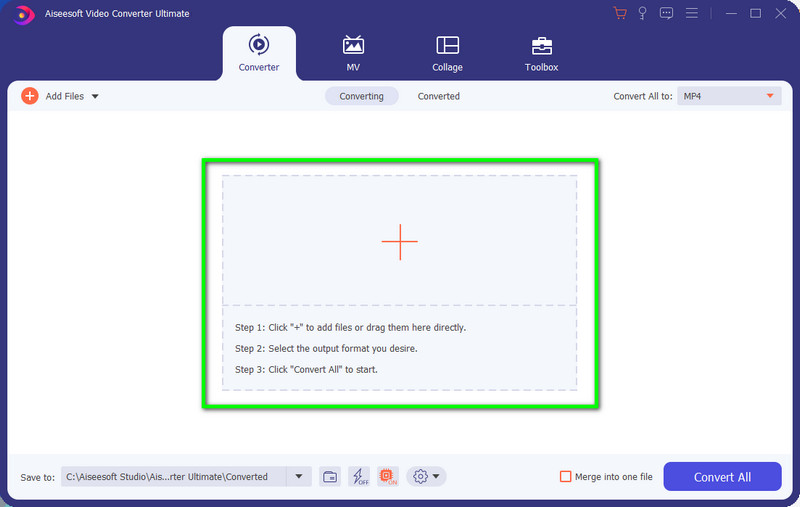
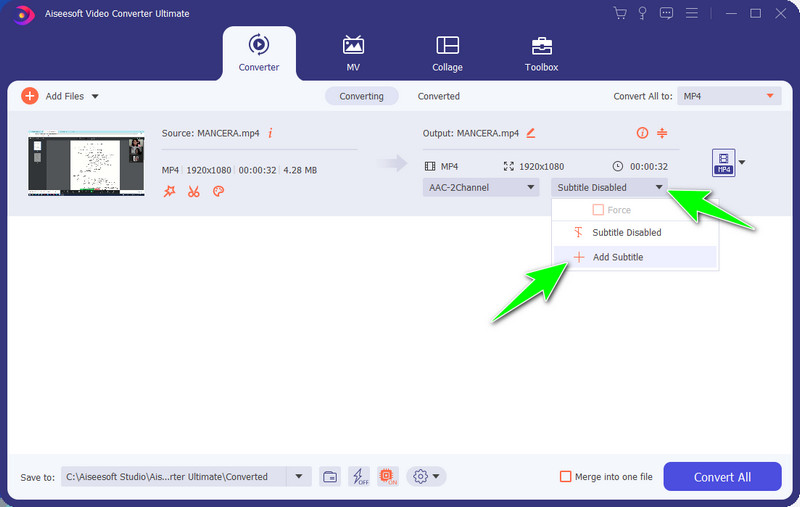
可选的: 将出现一个通知框,询问您是否要编辑字幕。 如果你愿意,你可以点击 立即编辑. 在新窗口这里,编辑字幕位置、颜色、字体样式; 之后,单击 OK 保存它。
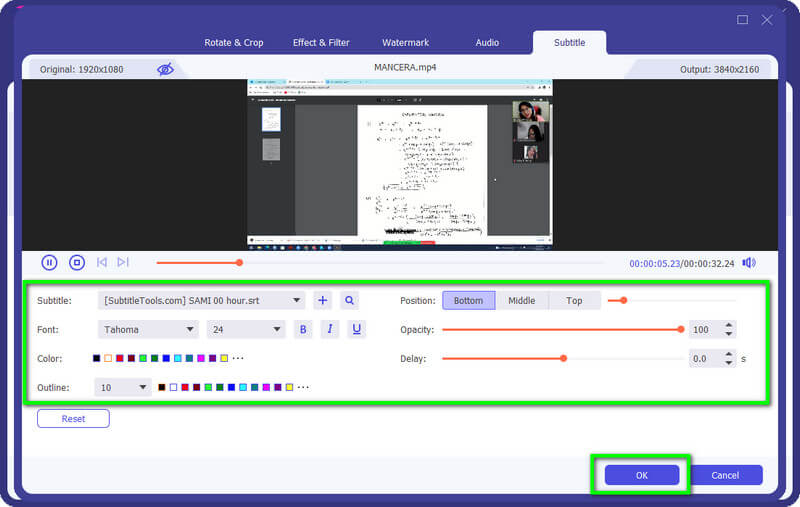
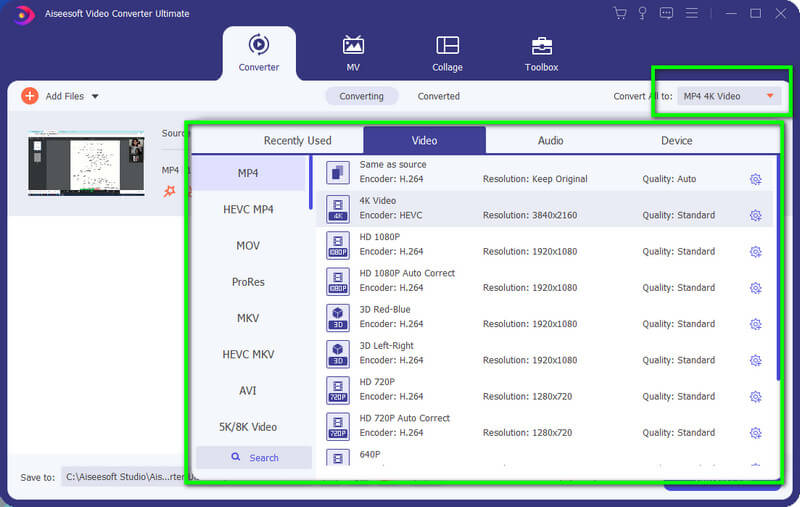
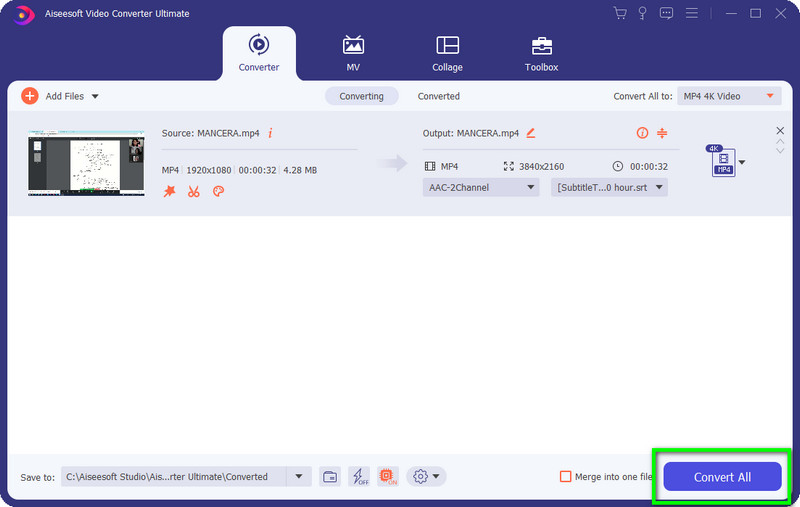
如何在 YouTube 上打开字幕? 这只是一项简单的任务,您无需其他步骤即可执行,因为它已在 YouTube 上呈现。 我们添加了一个完整的操作步骤; 如果您想将其关闭,请按照以下步骤操作。
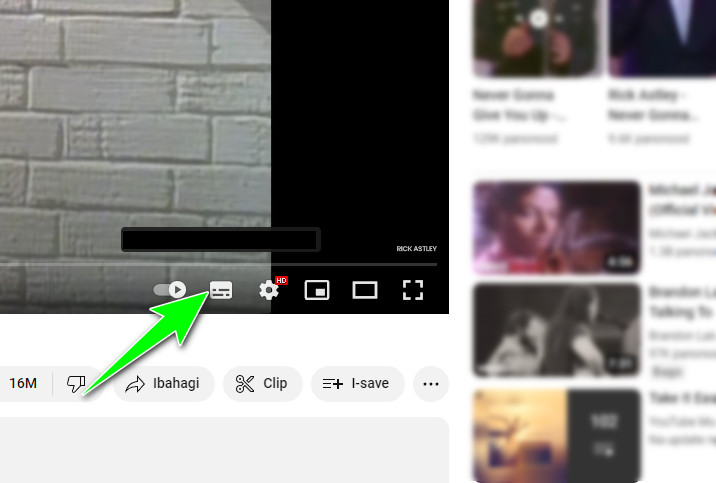
字幕是不是太小了? 不是每个人都喜欢小文本,有时大多数人的肉眼无法阅读。 想知道如何在使用手机和电脑时将 YouTube 上的字幕调大吗? 阅读我们在此处添加的教程以了解如何操作。
什么是 YouTube 字幕?
YouTube 是显示在您在 YouTube 视频上播放的视频下方的文字。 使用 YouTube 字幕,您甚至可以更改和 翻译 Youtube 将此处生成的文本转换为您选择的 YouTube 支持的语言。
如何关闭 YouTube 字幕?
字幕对观众有帮助; 然而,一些观众对副标题感到恼火。 事实上,它会降低观众的观看体验,所以其他人更喜欢 关闭 YouTube 上的字幕. 假设它生成的字幕在 YouTube 上,然后点击齿轮图标并关闭字幕。
我可以在 YouTube 上对字幕进行哪些更改?
使用 YouTube 上的字幕,您可以更改其字体样式、大小、颜色、背景、不透明度和边缘字符。 如果您想让您的字幕生成效果更好,您可以在 YouTube 上更改这些设置。
结论
你可以学习 如何在 YouTube 上获取字幕 按 CC 图标。 但是如果你想在发布之前在 YouTube 上添加视频字幕,你可以在第 1 部分中使用文本编辑器创建它。之后,你可以使用 Aiseesoft Video Converter Ultimate 将 SRT 文件附加到视频上,然后按照教程进行操作。 想要增加文字大小? 我们还为本文添加了教程。
您还有关于此主题的其他相关问题吗? 您可以在我们下面的部分中提及它,以便我们可以快速协助您查询。

Video Converter Ultimate 是一款出色的视频转换器、编辑器和增强器,可以转换、增强和编辑 1000 种格式等的视频和音乐。
100% 安全。无广告。
100% 安全。无广告。